В случае Ubuntu это не предопределено. Некоторые части Ubuntu предварительно настроены, а другие вам нужно настроить самостоятельно. Вы даже можете изменить предопределенные части. От файловой системы до процедуры установки почти все отличается от Windows. Так что, если вы сбиты с толку, не паникуйте, такое поведение нормально, дайте Ubuntu когда-нибудь и поверьте мне, оно на вас разовьется.
Так же, как установка программного обеспечения может быть выполнена двумя способами, я.е., через терминал или Графическим методом с помощью диспетчера пакетов. То же самое и с удалением программного обеспечения. Существует три основных типа пакетов, которые устанавливаются в Ubuntu и перечислены ниже
- Собственные пакеты или пакеты Debian
- Пакеты Snap
- Приложения Flatpak
Собственные пакеты или пакеты Debian - это пакеты, которые можно найти в источниках программного обеспечения Ubuntu. В течение длительного периода некоторые пакеты были специфичными для некоторых дистрибутивов Linux. Давайте проясним это на примере. Разработаны два программного обеспечения A и B. A специфичен для Ubuntu, а B специфичен для Arch Linux. Это было значительным неудобством для пользователей Linux. Snap и Flatpaks - это два основных универсальных менеджера пакетов, с помощью которых вы можете установить все пакеты независимо от того, какой у вас дистрибутив Linux.
Таким образом, если программное обеспечение A и B было в списке пакетов Snap и Flatpack, пользователи Ubuntu и Arch Linux могут загружать и использовать эти приложения.
Удаление программного обеспечения с помощью Ubuntu Software Center
Если вы предпочитаете выполнять свои задачи в графическом виде, вы можете использовать Ubuntu Software Center для удаления. Если вы новичок в Ubuntu, рекомендуется использовать Ubuntu Software Center для удаления вашего программного обеспечения. Это просто и понятно, так как все приложения упорядочены и организованы. Используя Ubuntu Software Center, вы можете удалить собственные пакеты, пакеты Snap и приложения Flatpak из одного места.
Кроме того, если вы бывший пользователь Windows, процесс очень похож. Вы также можете удалить некоторые предустановленные приложения, которые вам не нужны.
Чтобы удалить желаемое программное обеспечение с помощью Ubuntu Software Center, нажмите клавишу «Система» (Windows) и в строке поиска введите «Программное обеспечение Ubuntu.»Откройте программу оранжевым значком корзины для покупок
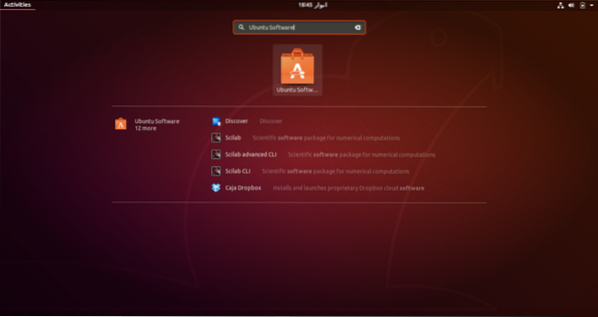
После того, как вы открыли программное обеспечение Ubuntu, перейдите на вкладку «Установлено», расположенную вверху. Вы попадете в раздел, в котором перечислены все установленные вами приложения.
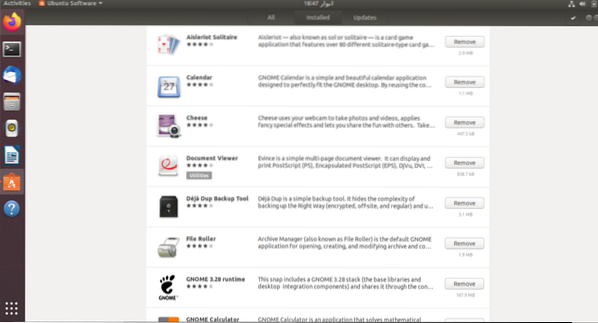
Прокрутите список, чтобы найти приложение, которое вы хотите удалить.Как только вы найдете нужное приложение, нажмите кнопку удаления, чтобы начать процесс удаления.
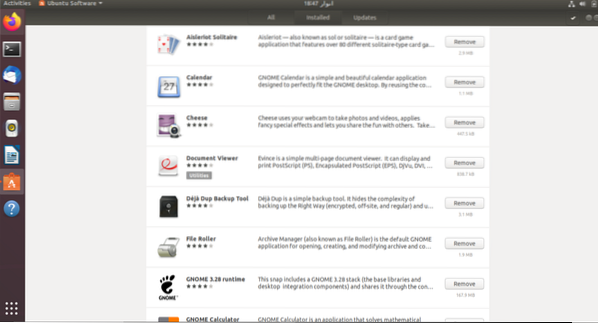
Вам будет предложено ввести пароль вашей учетной записи, как только вы нажмете кнопку удаления, чтобы продолжить удаление. Этот процесс необходимо повторить для каждого приложения, которое вы хотите удалить.
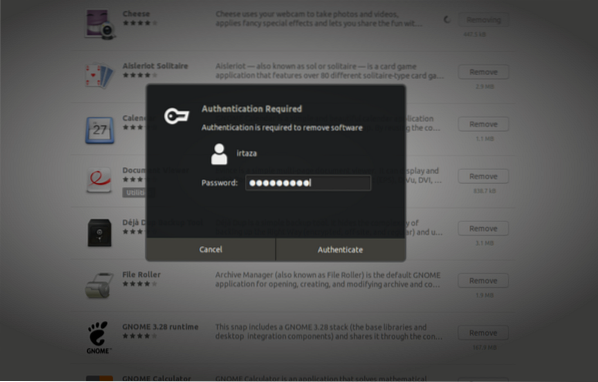
Удалить программное обеспечение с помощью терминала
Помимо графического метода, вы также можете установить и удалить приложение со своего Ubuntu с помощью терминала. Некоторым пользователям может быть проще удалить приложения из терминала, а не из программного обеспечения Ubuntu; все зависит от пользователя.
Чтобы удалить приложения из терминала, откройте терминал Ubuntu, нажав клавишу Windows и введя терминал в поле поиска, или просто одновременно нажав Ctrl, Alt и T. В отличие от программного обеспечения Ubuntu, вы не можете удалить собственные приложения, пакеты Snap и Flatpaks с помощью одной команды. Эти разные типы приложений имеют разные команды для удаления, которые приведены ниже.
Удаление собственных приложений Ubuntu с помощью терминала
Вы можете удалить собственные приложения, также известные как приложения Debian, введя следующую команду в терминале.
$ sudo apt удалить программуЕсли вы не знаете точное название программы, найдите ее в доступном списке. Чтобы найти свое приложение в списке установленных приложений Debian, введите в терминале следующую команду
Программа поиска $ aptЗамените программу, выделенную курсивом, названием приложения, которое вы хотите удалить. Эти приложения называются приложениями Debian, поскольку Ubuntu основан на Debian, а приложения находятся в исходном коде программного обеспечения Ubuntu.
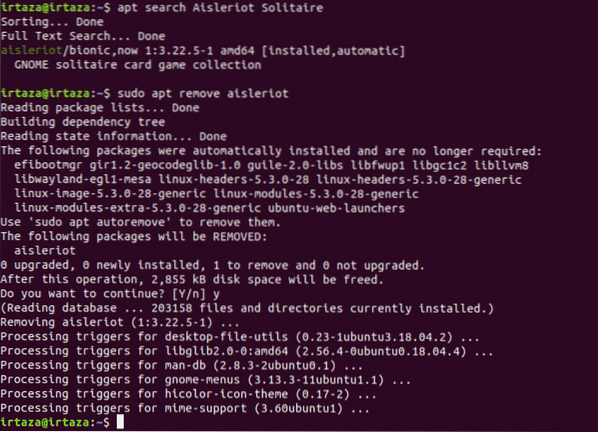
Удалите пакеты Snap с помощью терминала
Пакеты Snap стали очень популярными из-за простоты использования. Чтобы удалить определенный пакет Snap, выполните следующие действия.
Если вы не знаете точное имя своего пакета Snap, введите следующую команду и найдите его в списке
список $ snapКак только вы узнаете правильное имя пакета Snap, который хотите удалить из своей системы, введите следующую команду в терминале.
$ sudo программа удаления оснастки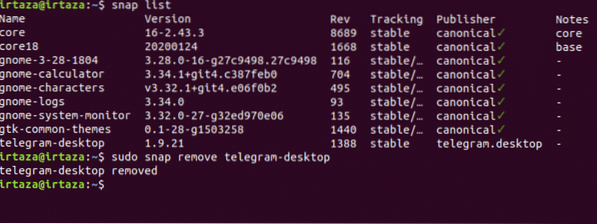
Удаление Flatpaks с помощью терминала
Хотя Flatpaks не так популярны, как пакеты Snap, все еще есть много пользователей Ubuntu, которые используют Flatpaks. Если вы не уверены, каково точное имя вашего Flatpak, введите следующую команду и найдите нужный Flatpak из списка.
список $ flatpakКак только вы найдете желаемый плоский пакет, введите следующую команду в терминале, чтобы удалить желаемый плоский пакет из вашей системы.
Программа удаления $ sudo flatpak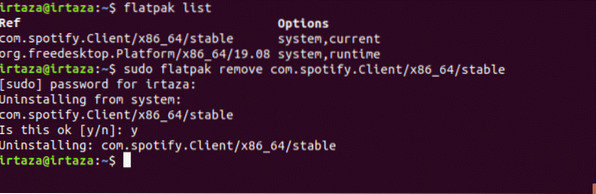
Заключение
Ubuntu может немного напугать новых пользователей, так как большинство вещей не сразу становятся очевидными. Но как только вы освоитесь с Ubuntu, вы не осмелитесь вернуться к своей предыдущей ОС. В Ubuntu пользователю необходимо научиться пользоваться терминалом. Существует три типа файлов пакетов Debian, пакетов Snap и Flatpaks.
Вы можете использовать графический способ, я.е., от Ubuntu Software, чтобы удалить любой из этих типов файлов. В программном обеспечении Ubuntu все приложения распределены по категориям. Вы также можете удалить программы с помощью команды терминала. Для разных типов пакетов требуются разные команды. Таким образом, вам понадобится другая команда для пакетов Debian, другая команда для пакетов Snap и отдельная команда для Flatpaks.
 Phenquestions
Phenquestions


